
Пользователям, которые только начали пользоваться офисным пакетом LibreOffice, могут показаться странными и неочевидными многие вещи, даже самые простые. Одной из таких вещей является ориентация страницы в LibreOffice Writer.
Поворачиваем все страницы в LibreOffice Writer
Для того, чтобы повернуть страницу (сменить её ориентацию с книжной на альбомную) в бесплатном аналоге Microsoft Word под названием LibreOffice Writer, нужно сделать следующее:
- В верхнем меню находим пункт «Формат», а в нем «Стиль страницы. » (или же просто «Страница»).
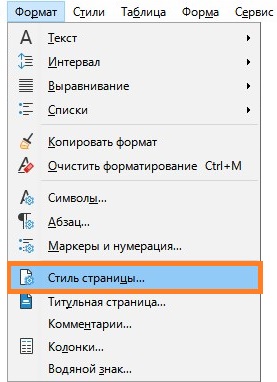
- В открывшемся окне переходим на вкладку «Страница».
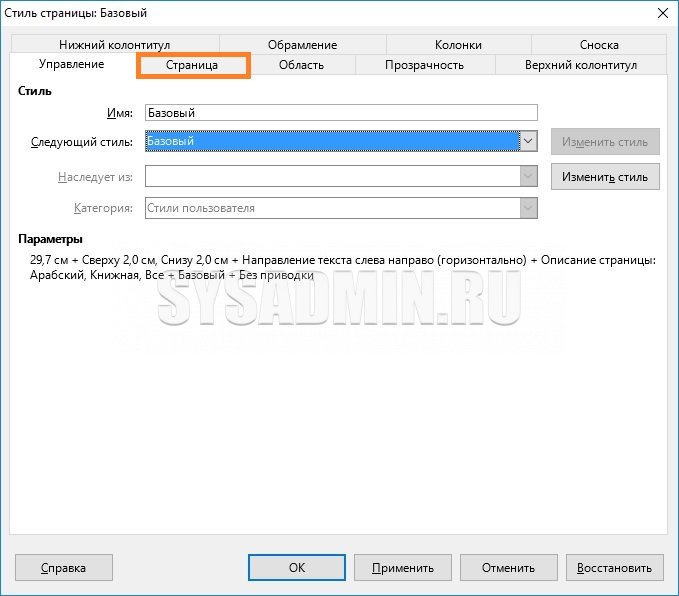
- Находим раздел «Ориентация» и выбираем нужную — книжную или альбомную.
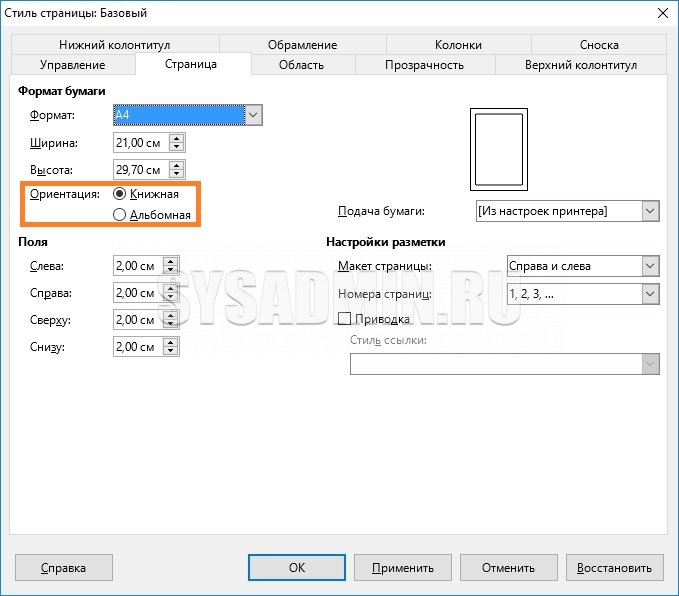
Поворачиваем определенную страницу в LibreOffice Writer
Допустим, Вам нужно сделать страницы под номером 13 и 14 в альбомном формате, а остальные — в книжном. Для этого, в LibreOffice Writer нужно проделать следующее:
Одна страница альбомная другая книжная LibreOffice
- Ставим курсор в самом конце предыдущей страницы (под номером 12), и вставляем разрыв страниц с помощью пункта меню «Вставка — Еще разрывы — Разрыв. «.
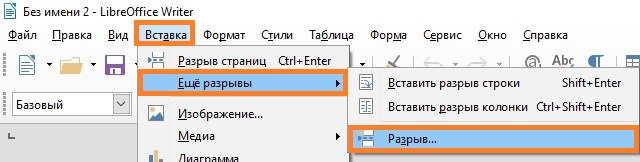
- В появившемся окошке выбираем «Тип — Разрыв страницы», «Стиль — Альбомный», затем нажимаем «ОК».

- После этого, нужные страницы под номером 13 и 14, как и все последующие, станут в альбомном формате.
- Теперь нужно повернуть все последующие страницы в книжный формат. Делается это так же — курсор ставится на конец нужной страницы (под номером 14), и вставляется разрыв страниц с помощью «Вставка — Еще разрывы — Разрыв. , только на этот раз вместо альбомного стиля, нужно выбрать «Базовый».

После этого, все последующие страницы станут книжного формата.
Была ли эта статья Вам полезна?
Что в статье не так? Пожалуйста, помогите нам её улучшить!
Источник: pc.ru
Ориентация в LibreOffice
Как в большинстве аналогичных программ, в пакете Либре Офис ориентация изменяется несколькими доступными способами. При составлении документа неожиданно может оказаться, что книжная ориентация не вполне подходит в качестве оформления и пользователю потребуется альбомный лист в Либре Офис. Рассмотрим в этой инструкции как сделать альбомный лист в Либре Офис для документа полностью, а также для отдельных листов.
Как в Либре Офис сделать альбомный лист — поменять ориентацию страницы в Libre Office Writer
Альбомная ориентация в LibreOffice для всех листов документа
Для документа, который оформляется в едином стиле, альбомный лист LibreOffice можно установить для всего содержимого сразу. По умолчанию ориентация страниц LibreOffice книжная, альбомная она устанавливается уже непосредственно пользователем. Как сделать альбомную ориентацию в Либре Офис для всех листов:
- Выбрать в главном меню «Формат» – «Страница»;

- Открыть требуемую вкладку;
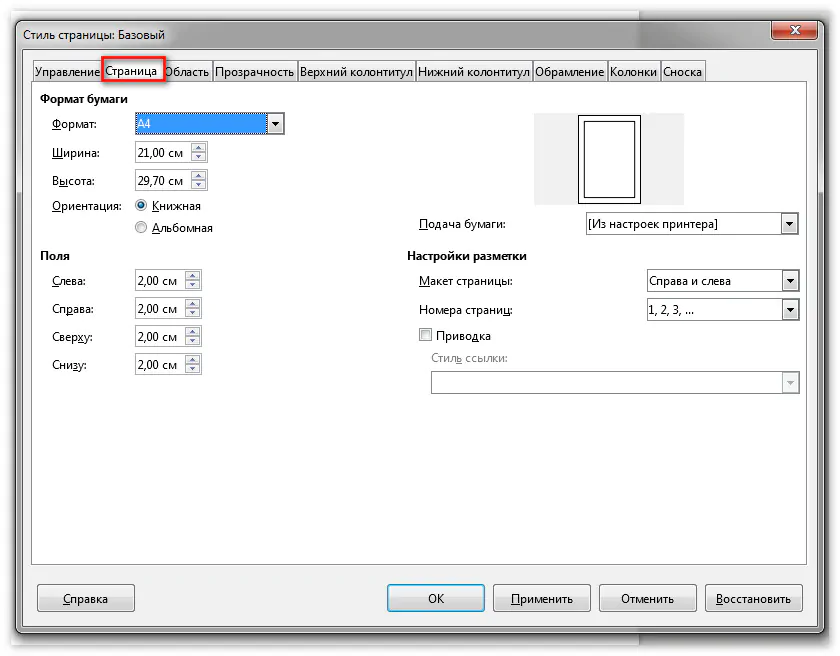
- В пункте «Ориентация» установить переключатель LibreOffice «альбомная» страница;

- Подтвердить действие нажатием кнопки «ОК».

После этих простых манипуляций ориентация страницы в Либре Офис поменяется на альбомную. Изменить ориентацию в Либре Офис на стандартную можно таким же способом. Все последующие создаваемые листы будут иметь требуемое положение. Это самый простой способ как сделать альбомную ориентацию в LibreOffice.
Как сделать альбомный формат в Либре Офис для отдельных листов
Перед тем как в LibreOffice сделать альбомный лист, не лишним будет упомянуть о используемых стилях. Они применяются для определения атрибутов отдельных листов в документе. С их помощью можно изменить все требуемые параметры: колонтитулы, поля, тип и размер шрифтов, нумерацию, а также интересующую ориентацию в LibreOffice. Эти атрибуты в том числе можно применить также по умолчанию, благодаря чему в LibreOffice ориентация страницы поменяется для каждого вновь созданного текстового документа. Можно применить стили к отдельным фрагментам текста, чтобы в LibreOffice изменить ориентацию страницы по отдельности.
Следует помнить, что стили у отдельных листов не имеют иерархии, поэтому при редактировании изменения автоматически в новый стиль не переносятся.
Перед тем как в Либре Офис поменять ориентацию страницы таким способом, необходимо создать новый стиль, а затем применить его. Алгоритм действий:
- Нажать кнопку F11 или выбрать в главном меню «Стили» – «Управление стилями»;
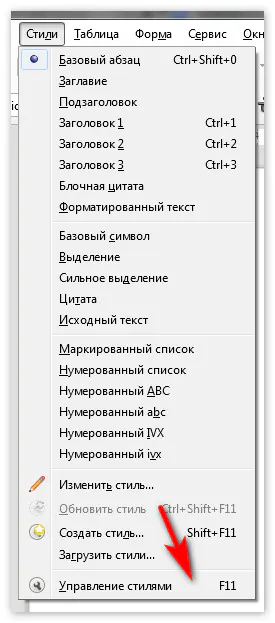
- На открывшейся справа панели нажать иконку «Стили страниц»;
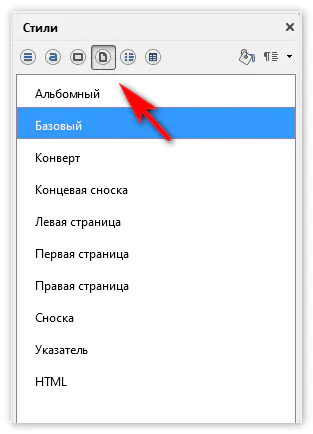
- Кликом правой кнопки мыши по свободной области вызвать контекстное меню и выбрать пункт «Создать»;
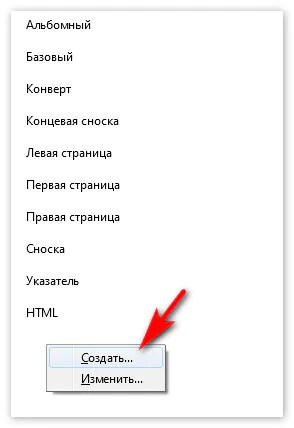
- Во вкладке «Управление» ввести название стиля LibreOffice («Альбомная ориентация страницы», например). В выпадающем списке «Следующий стиль» задать стиль, который будет применен в LibreOffice за альбомной ориентацией страницы для всех последующих листов.
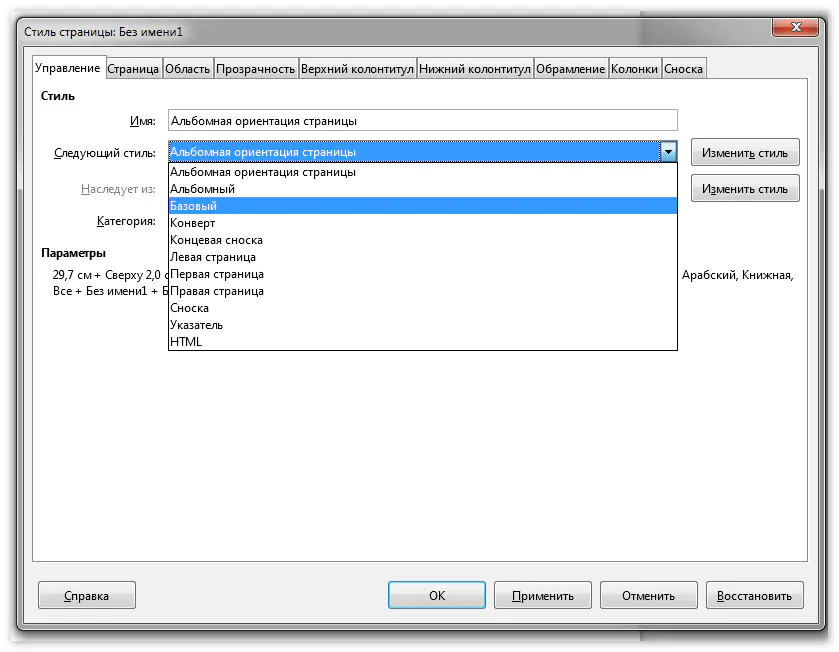
- Во вкладке «Страница» установить соответствующий переключатель, чтобы назначить для стиля Либре Офис альбомную ориентацию.
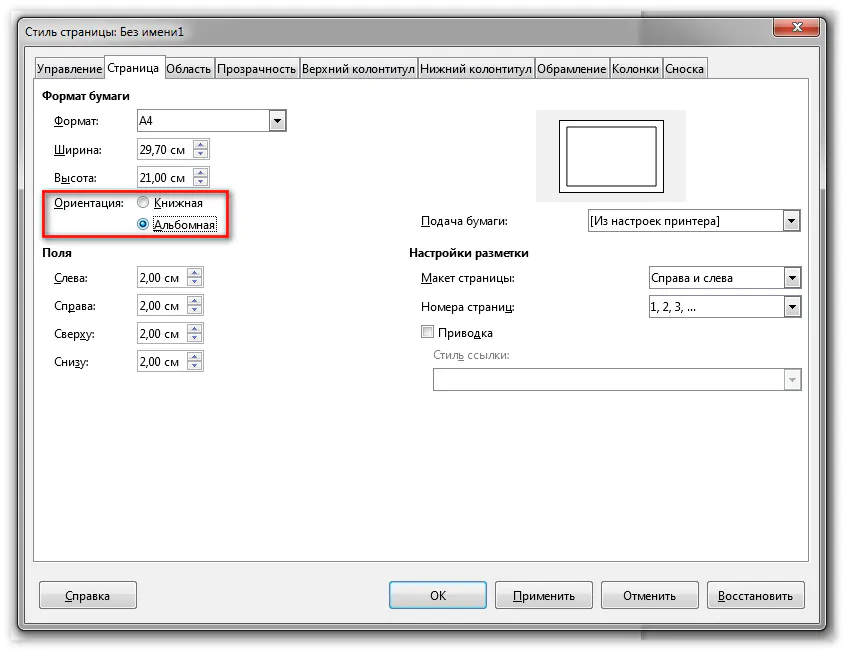
- Сохранить изменения нажатием кнопки «ОК».
Таким способом установлены атрибуты нового стиля LibreOffice для альбомного вида страниц. Перед тем как поменять ориентацию в Либре Офис, необходимо дважды кликнуть по его по названию на панели управления стилями, расположенной справа.
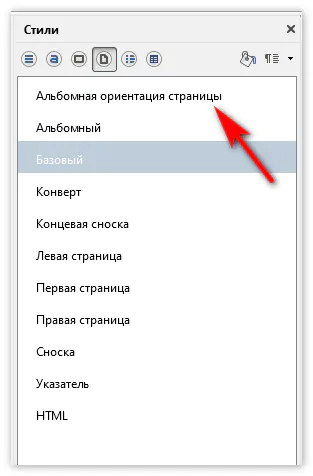
В LibreOffice альбомная ориентация страницы при использовании такого метода будет применена для всех страниц текущей области стилей страниц.
Итог
Как видите, создать в Либре Офис альбомную страницу гораздо проще, чем может показаться на первый взгляд. Несколько раз почитав инструкцию как сделать альбомную страницу в Либре Офис, даже начинающий пользователь этого офисного пакета запомнит последовательность действий и в дальнейшем сможет в LibreOffice поменять ориентацию страницы уже без подсказок.
А настроив и сохранив соответствующие стили, можно каждый раз не создавать их заново, чтобы упростить себе рутинную работу.
Источник: libre-office.ru
Как сделать альбомный лист в Либре Офис
![]()
Многие, кто решил попробовать использовать LibreOffice, бесплатный и весьма удобный аналог Microsoft Office Word, не знают некоторых особенностей работы с этой программой. И действительно, в некоторых случаях нужно открывать учебники по LibreOffice Writer или другим составляющим этого пакета и смотреть там, как выполняется та или иная задача. Но сделать альбомный лист в этой программе очень легко.
Если в последней Microsoft Office Word поменять ориентацию листа можно прямо на главной панели, не заходя ни в какие дополнительные меню, то в LibreOffice нужно воспользоваться одной из вкладок верхней панели программы.
Инструкция для того, чтобы сделать альбомный лист в Либре Офис
Для выполнения этой задачи необходимо сделать следующее:
- В меню сверху нажать на вкладку «Формат» и в выпадающем меню выбрать команду «Страница».
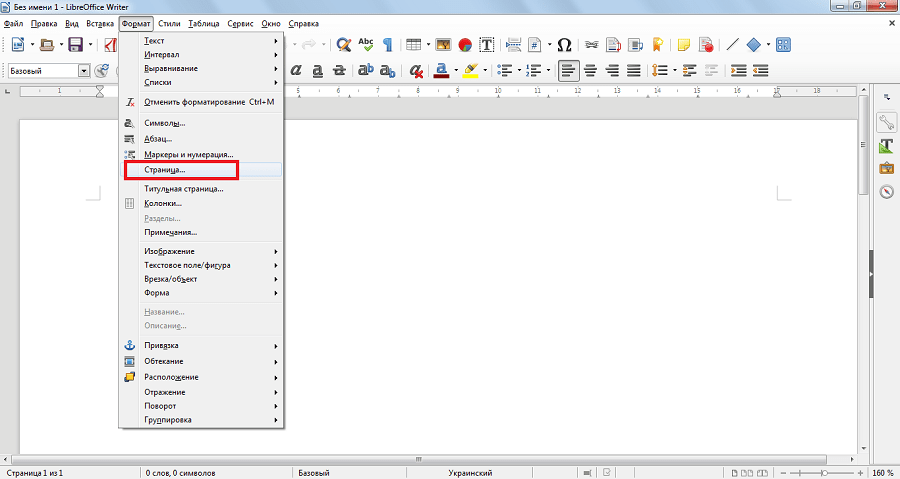
- Перейти на вкладку «Страница».
- Возле надписи «Ориентация» поставить галочку напротив пункта «Альбомная».
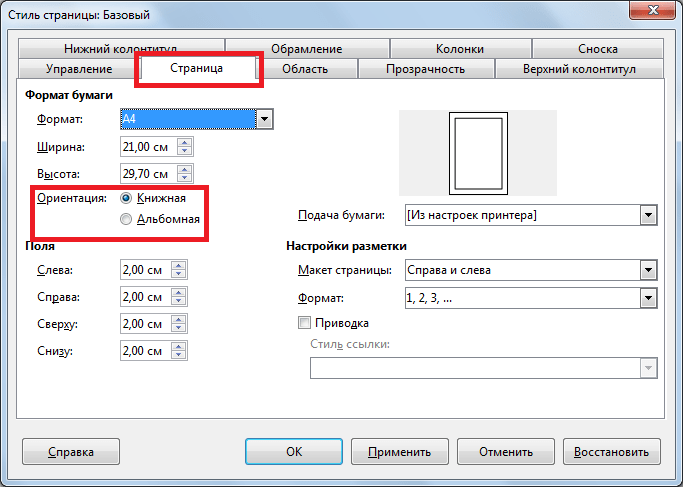
После этого страница станет альбомной и пользователь сможет работать с ней.
Таким простым способом можно сделать альбомную ориентацию в LibreOffice. Как видим, ничего сложного в выполнении этой задачи нет.
Источник: lumpics.ru